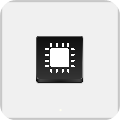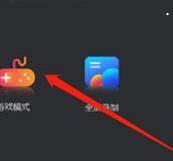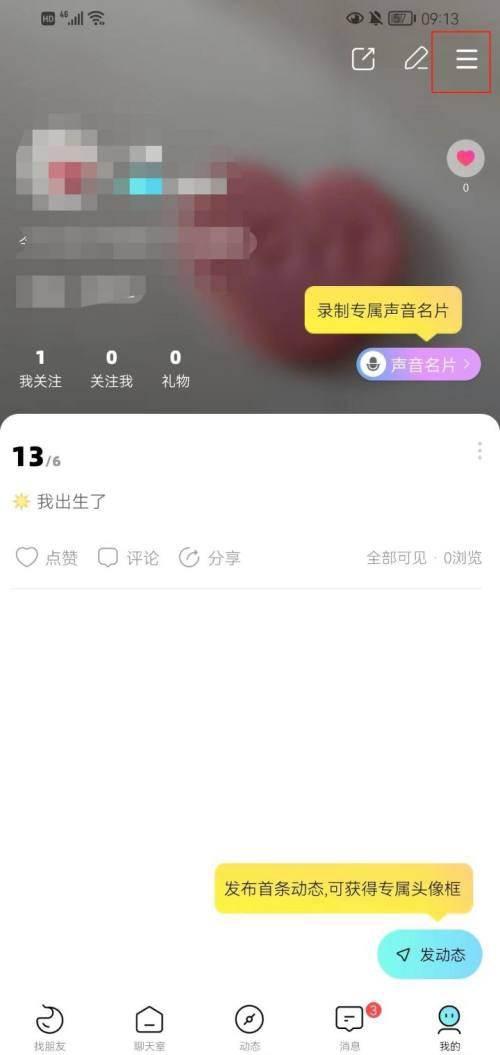U大侠一键U盘装系统工具是一款以打造快速制作万能启动U盘,主要功能就是装系统和维护电脑。支持ghost与原版系统安装,真正的快速一键制作万能启动U盘,所有操作只需要点击一下鼠标,操作及其方便简单。帮你解决安装XP系统、win7系统、win8的的烦恼,是装系统和维护电脑不可或缺的工具,支持GHOST与原版系统安装,方便 快捷,还兼容多种机型。

软件特色
一盘两用,便捷简单!
U大侠,平时当U盘使用,需要时当修复盘用,无需光驱和光盘,携带便捷。
一键制作,简单易用
没有任何繁琐的步骤,一键点击制作,制作过程简单、快速,是电脑菜鸟的好选择!
轻松更换电脑系统
用户可以自由替换系统,支持GHOST与原版系统安装,方便快捷,自动安装。
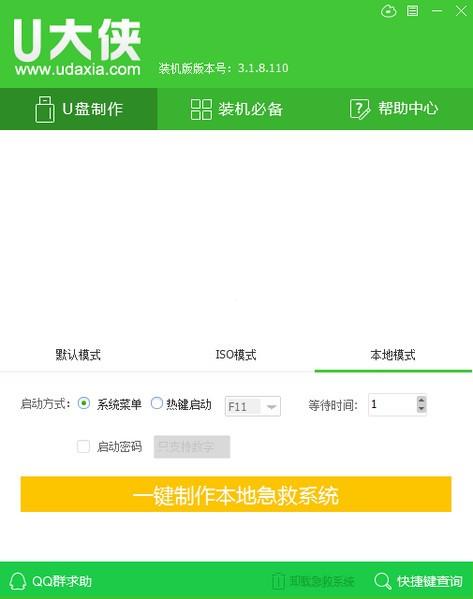
使用方法
1.在运行U大侠主程序之前请尽量关闭杀毒软件和安全相关的软件。(本软件部分功能涉及对U盘的读写操作,部分杀毒软件的误报会导致程序报错!)下载好U大侠软件后解压然后进行安装,安装完毕后(Windows XP系统下直接双击主程序运行,Windows Vista或者7/8系统请先点击右键“以管理员身份运行”)
点击查看【U大侠U盘启动盘的制作】详细教程
2.插入U盘之后点击 按钮,程序会提示是否继续,确认所选U盘无重要数据后开始制作:
按钮,程序会提示是否继续,确认所选U盘无重要数据后开始制作:
制作过程中不要进行其他操作以免造成制作失败,制作过程中可能会出现短时间的停顿,请耐心等待几秒钟,当提示制作完成时即完成启动U盘的制作。
第三步:下载您所需要的GHO系统文件并复制到U盘
将您下载到的GHO系统文件或者文件后缀为.iso的系统镜像包复制到U盘里面的“GHO”的文件夹中,如果您只是重装系统盘不需要格式化电脑上的其他分区,那也可将GHO系统文件或者文件后缀为.iso的镜像包放在硬盘(系统盘除外)的分区中。
注意事项:文件夹包含文件本身的名称不可为中文
第四步:进入BIOS设置U盘启动顺序
电脑启动时按“del”或“F8”键进入BIOS设置具体设置。
第五步:进入Win PE快速安装系统
方法一、安装Ghost系统
进入Win PE系统后打开U大侠一键装机工具安装,此工具运行后首先默认显示U盘里面储存的系统文件,如果没有找到您需要的系统文件(显示空白)那么请重复点击“打开”按钮将列出所有磁盘中可用的系统镜像文件,选择好以后点击“开始”按钮即可完成安装。(安装磁盘默认选择C盘)
方法二、安装Windows原版系统
运行U大侠一键装机工具,选中Windows原版系统.iso文件,根据下拉的内容选中需要安装的原版系统类型。
更新日志
1、优化08PE桌面载入方式
2、修复部分03PE进入出错
3、对PE系统进行精简,修正内部一些关联文件
4、PE系统全面升级,内核重新优化,配套软件更加完善